影印結果不如預期時
問題 | 原因 | 解決方案 |
|---|---|---|
影本看起來顯得髒污。 | 影像濃度過高。 | 調整影像濃度設定。關於影像濃度設定的詳細資訊,請參閱「影印/文件伺服器」的「調整影印影像濃度」。 |
影本看起來顯得髒污。 | 未選擇自動影像濃度。 | 在控制面板上,選擇[自動濃度]。 |
影印了原稿影像的反面。 | 影像濃度過高。 | 調整影像濃度設定。關於影像濃度設定的詳細資訊,請參閱「影印/文件伺服器」的「調整影印影像濃度」。 |
影印了原稿影像的反面。 | 未選擇自動影像濃度。 | 在控制面板上,選擇[自動濃度]。 |
影印了原稿影像的反面。 | 原稿較薄。 | 在控制面板上,選擇[自動濃度],或調整影像濃度設定。 關於影像濃度設定的詳細資訊,請參閱「影印/文件伺服器」的「調整影印影像濃度」。 |
如果在原稿上貼有東西,影本上會出現陰影。 | 影像濃度過高。 |
|
相同的瑕疵出現在每份影本的同一個位置。 | 曝光玻璃、掃描玻璃或ADF的導板髒污。 | 請清潔曝光玻璃、掃描玻璃或ADF的導板。關於清潔機器的方法的詳細資訊,請參閱「維護」的「機器的維護」。 |
相同的瑕疵出現在每份影本的同一個位置。 |
| 在控制面板上,將原稿種類設為[二次稿],然後開始影印。 |
區域的陰影濃度跟原稿的陰影區域濃度不同。 | 影印時,若原稿種類設為[文字/照片],每個區域的陰影濃度可能也會不同。 | 在控制面板的原稿種類中,按下[照片]或[文字],然後開始影印。 |
影本太淡。 | 影像濃度太淡。 | 調整影像濃度設定。關於影像濃度設定的詳細資訊,請參閱「影印/文件伺服器」的「調整影印影像濃度」。 |
影本太淡。 | 如果您使用潮濕的紙張或粗紋紙,可能會造成影本太淡。 |
|
部份影像沒有影印出來。 | 未正確放置原稿。 | 正確放置原稿。關於放置原稿的方法的詳細資訊,請參閱「初次使用者入門」的「將原稿放置於曝光玻璃上」和「將原稿放置於自動送稿機中」。 |
部份影像沒有影印出來。 | 未選擇正確的紙張尺寸。 | 選擇正確的紙張尺寸。 |
部份影像沒有影印出來。 | 即使將原稿正確放置於曝光玻璃或ADF,原稿四邊仍有幾毫米邊界不會印出。 | 使用「建立邊界」功能縮小原稿尺寸的影像。 關於無法影印的影像區域詳細資訊,請參閱「影印/文件伺服器」中的「建立邊界」。 |
影像只出現一部份。 | 紙張潮濕。 | 使用存放在建議溫度和濕度條件下的紙張。關於紙張的存放方法的詳細資訊,請參閱「規格」的「紙張的存放」。 |
紙張上緣的影像沒有完整複製到。 | 選擇「自動影像濃度」。 | 在控制面板上,取消選擇[自動濃度]。 |
出現黑線。 | 曝光玻璃、掃描玻璃或ADF的導板髒污。 | 對其進行清潔。關於清潔機器的方法的詳細資訊,請參閱「維護」的「機器的維護」。 |
出現黑線。 | 如果將「原稿種類」設為[文字]進行複製,紙張後緣可能會出現黑線。 | 在控制面板的原稿種類中,按下[文字/照片]或[照片],然後開始影印。 |
出現黑線。 | 如果送入薄紙,且其紋理方向垂直於送紙方向,紙中央可能會出現黑線。 | 變更方向,讓紙張紋理平行於進紙方向。 關於紙張紋理的方向,請參閱「規格」的「建議紙張」。 |
出現白線。 | 曝光玻璃或掃描玻璃髒污。 | 對其進行清潔。關於清潔機器的方法的詳細資訊,請參閱「維護」的「機器的維護」。 |
影本空白。 | 未正確放置原稿。 | 正確放置原稿。關於放置原稿的方法的詳細資訊,請參閱「初次使用者入門」的「放置原稿」。 |
影本上出現波紋狀圖案。 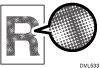 | 原稿上有點狀圖樣影像或許多線條。 | 將原稿以稍微偏斜的角度放在曝光玻璃上。 |
在圖像列印件的影本上出現黑點。 | 由於濕度較高,圖像列印件黏在曝光玻璃上了。 |
|
OHP上出現白條紋。 | 碎紙片黏在OHP上。 | 用乾布拭去OHP背面的碎紙片。 |
雙面影印的背面影像有斑駁空白色塊或出現污跡。 | 漏印色塊和出現污跡都是因為紙張潮濕而引起。 |
|
在印出的影像中,有某些部位的濃度在垂直方向呈現不均勻的現象。 | 機器已使用一段很長的時間,或是最近用來列印或影印大量的文件。 | 在[機器功能]下的[維護],選擇[垂直不均濃度校正],修正濃度。關於設定的詳細資訊,請參閱如果印出的影像上出現垂直範圍的濃度不均現象。 |
問題 | 原因 | 解決方案 |
|---|---|---|
經常發生夾紙。 | 裝入的張數超出了機器的容量。 | 裝入紙張時,請僅裝到和紙匣側擋板的上限標記處同高,或和手送台導紙板上的標記處同高。 裝紙前,請先徹底扇開紙張。 |
經常發生夾紙。 | 紙匣側擋板設定太緊。 | 輕輕地推動側擋板,然後重新設置。 |
經常發生夾紙。 | 紙張潮濕。 | 使用存放在建議溫度和濕度條件下的紙張。關於建議的紙張存放條件的詳細資訊,請參閱「規格」的「紙張存放」。 |
經常發生夾紙。 | 紙張過厚或過薄。 | 使用建議的紙張。關於建議的紙張的詳細資訊,請參閱「規格」的「建議紙張」。 |
經常發生夾紙。 | 影印用紙有皺摺或已被摺疊或弄皺。 |
|
經常發生夾紙。 | 使用了已列印過的紙張。 | 請勿放入已在其它機器上影印或列印過的紙張。 |
經常發生夾紙。 | 紙張黏在一起。 | 裝紙前,請先徹底扇開紙張。或者,將紙張逐張送入機器。 |
經常發生夾紙。 | 使用的紙張橫截面粗糙。 | 將紙張翻面,不要讓紙張粗糙的橫截面置於送紙方向的前緣。 |
影印紙產生皺摺。 | 紙張潮濕。 | 使用存放在建議溫度和濕度條件下的紙張。關於建議的紙張存放條件的詳細資訊,請參閱「規格」的「紙張存放」。 |
影印紙產生皺摺。 | 紙張過薄。 | 使用建議的紙張。關於建議的紙張的詳細資訊,請參閱「規格」的「建議紙張」。 |
影印紙產生皺摺。 | 進紙匣中的側擋板或末端擋板未正確設置。 | 請務必正確地設置側擋板和末端擋板。關於設置側擋板和末端擋板的方法,詳細資訊請參閱「初次使用者入門」中的「變更紙張尺寸」。 |
您想在執行大量列印工作前查看列印品質。 | 您可以先列印一份,之後則不需要再重新指定設定值。 | 使用[樣本影印]只印出第一份來檢查列印品質。請參閱「影印/文件伺服器」中的「印後處理」。 |
無法合併數個功能。 | 選擇的功能無法一起使用。 | 檢查功能組合,然後再次進行設定。關於功能組合的詳細資訊,請參閱「影印/文件伺服器」的「功能相容性」。 |
進行分頁時,紙張被分成兩堆。 | 分類頁面時記憶體已滿,因此傳送成兩堆。 | 變更[影印機/文件伺服器功能]中[記憶體已滿自動掃描重新開始]的設定。關於設定「記憶體已滿自動掃描重新開始」的詳細資訊,請參閱「影印/文件伺服器」中的「輸入/輸出」。 |
影本呈現灰色,或是文字圖樣顯示於影本背景中。 | 您影印了一份受到防止未經授權影印保護的防拷文件。 | 檢查文件。關於如何防止未經授權影印文件的詳細資訊,請參閱「列印」的「列印未經授權複製的文件」,或「影印/文件伺服器」的「防止未經授權影印」。 |
影像歪斜。 | 進紙匣中的側擋板未正確設定。 | 確保已正確設定側擋板。關於設置側擋板的方法的詳細資訊,請參閱「初次使用者入門」的「變更紙張尺寸」。 |
影像歪斜。 | 進紙時傾斜。 | 請正確裝入紙張。關於裝入紙張的詳細資訊,請參閱「初次使用者入門」的「裝入紙張」。 |
影像歪斜。 | 未正確設置ADF的原稿導板。 | 請務必正確設置原稿導板。關於設置原稿導板的方法的詳細資訊,請參閱「初次使用者入門」的「將原稿置於自動送稿機中」。 |
紙張邊緣產生皺摺。 | 紙張潮濕。 | 使用存放在建議溫度和濕度條件下的紙張。關於建議的紙張存放條件的詳細資訊,請參閱「規格」的「紙張存放」。 |
紙張邊緣產生皺摺。 | 使用了非建議的紙張。 | 使用建議的紙張。關於建議的紙張的詳細資訊,請參閱「規格」的「建議紙張」。 |
紙張邊緣產生皺摺。 | 紙匣中裝入的紙張數量超過機器的容量。 | 裝入紙張時,堆疊的高度請勿超過紙匣側擋板上的上限標記。關於裝入紙張的詳細資訊,請參閱「初次使用者入門」的「裝入紙張」。 |
一次送進多張紙,造成夾紙。 | 紙張黏在一起。 | 裝紙前,請先散開紙張加以整平。或者,將紙張逐張裝入。 |
未送入原稿。 | 放入ADF原稿的數量或高度,超過允許的上限 | ADF上的原稿高度不能超過上限標示。關於如何放置原稿的詳細資訊,請參閱「紙張規格和裝入紙張」的「放置原稿」。關於ADF中可放置的原稿數量和高度,請參閱「規格」的「主機的規格」。 |
問題 | 原因 | 解決方案 |
|---|---|---|
在「邊界調整」模式中,部份原稿影像沒有影印出來。 |
| 以使用者工具設定較窄的邊界。 |
在「影像重複」模式中,原稿影像並未重複影印。 | 您選擇了和原稿尺寸相同的影印紙,或是並未選擇適當的複製比率。 | 選擇比原稿大的影印紙,或選擇適當的複製比率。 |
問題 | 原因 | 解決方案 |
|---|---|---|
戳記位置錯誤。 | 紙張方向錯誤。 | 檢查紙張方向和戳記位置。 |
使用雙面影印時,戳記並未印在紙張的背面。 | 背面戳記位置不符合此紙張尺寸。 | 重設背面的戳記位置。關於雙面背頁戳記位置的詳細資訊,請參閱「影印/文件伺服器」中的「影印機/文件伺服器功能」。 |
問題 | 原因 | 解決方案 |
|---|---|---|
在使用「合併」時,部分影像沒有影印出來。 | 您指定的複製比例與原稿和影印紙的尺寸不符。 | 您使用手動紙張選擇模式指定複製比例時,請確認該比例與您的原稿和影印紙相符。使用合併模式前,請先選擇正確的複製比例。關於合併模式的詳細資訊,請參閱「影印/文件伺服器」的「單面合併」、「雙面合併」或「自動縮小/放大」。 |
影本順序不正確。 | 放置原稿的順序不正確。 | 將一疊原稿放入ADF時,最後一頁應該在最下面。 如果您將原稿放置在曝光玻璃上,請從要影印的第一頁紙開始放置。 |
問題 | 原因 | 解決方案 |
|---|---|---|
無法以雙面模式列印。 | 裝入的紙張過厚或過薄。 | 請更換紙張。關於可用於雙面列印紙張重量的詳細資訊,請參閱「規格」的「主機的規格」。 |
無法以雙面模式列印。 | 您選擇的紙匣未設定為雙面列印。 | 變更[紙匣紙張設定]中「套用雙面」的設定,讓該紙匣可用於雙面列印。關於設定「套用雙面」的詳細資訊,請參閱「設定」的「紙匣紙張設定」。 |
無法以雙面模式列印。 | 您選擇的紙張種類無法用於雙面列印。 | 在[紙匣紙張設定]中,選擇可用於雙面列印的紙張種類。關於設定「紙張種類」的詳細資訊,請參閱「設定」的「紙匣紙張設定」。 |
影本順序不正確。 | 放置原稿的順序不正確。 | 將一疊原稿放入ADF時,最後一頁應該在最下面。 如果您將原稿放置在曝光玻璃上,請從要影印的第一頁紙開始放置。 |
在使用「雙面影印」時,即使選擇了[上到上],影本仍然是上到下。 | 放置原稿的方向不正確。 | 請依照正確的方向放置原稿。關於雙面影印時原稿方向的詳細資訊,請參閱「影印/文件伺服器」的「雙面影印」。 |
問題 | 原因 | 解決方案 |
|---|---|---|
無法存取檔案。 |
| 關於受密碼保護的檔案的詳細資訊,請參閱「安全性」的「管理儲存的檔案」。 |
您無法瞭解檔案中儲存的內容。 | 您可能無法單靠檔案名稱查看檔案的內容。 | 您可在[清單]和[縮圖]顯示畫面之間切換選擇檔案畫面,以查看檔案資訊。
關於選擇檔案畫面的詳細資訊,請參閱「影印/文件伺服器」的「查看儲存文件的詳細資訊」。 |
記憶體經常已滿。 | 文件伺服器記憶體已滿。 | 刪除不需要的檔案。在檔案選擇顯示畫面上,選擇不必要的檔案,然後按下[刪除檔案]。如果這樣仍無法增加可用記憶體空間,請執行下列操作:
|
![]()
A5或更小的平滑紙張從手送台送入時若發生吱吱聲,請不必擔心。
